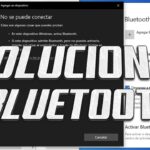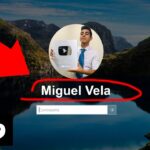Hola a todos, ¿cómo están? Soy Mr.Win32 y en este artículo les mostraré cómo resolver el problema de que un disco duro externo no se muestra ni se detecta en su computadora con Windows 10 o Windows 11.
Lo primero que recomendaría hacer es abrir el menú de búsqueda y escribir «Panel de control». Abran el Panel de control y cambien la vista a «Vista de categoría». Luego seleccionen «Hardware y sonido», y a continuación, «Opciones de energía». Elijan el plan de energía actualmente seleccionado y seleccionen «Cambiar la configuración del plan».
Ahora, hagan clic en el signo de más junto a «Configuración de USB» y seleccionen «Configuración de suspensión selectiva de USB». Asegúrense de que esté deshabilitado tanto para el modo conectado a la corriente como para el modo con batería, y luego apliquen los cambios.
Otra opción que pueden probar es habilitar y formatear el disco duro desde la «Administración de discos». Para hacer esto, abran el menú de búsqueda y escriban «Administración de discos». Luego, busquen el espacio sin asignar, hagan clic derecho sobre él y seleccionen «Nuevo volumen simple». Sigan las instrucciones para asignar una letra de unidad y darle un nombre al disco. No olviden hacer un formateo rápido y, si no tienen archivos importantes, pueden marcar la opción para eliminar todo al formatear.
Espero que estos pasos les ayuden a resolver el problema. ¡Hasta el próximo tutorial! Adiós.
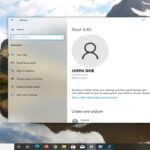



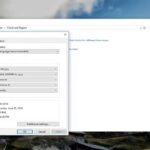


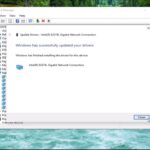
![Cómo solucionar problemas de sueño en Windows 10 [Tutorial rápido] Cómo solucionar problemas de sueño en Windows 10 [Tutorial rápido]](https://win32diskimager.es/wp-content/uploads/2023/10/como-solucionar-problemas-de-sue-150x150.jpg)